"Spotify" naudojimas "Sonos Speaker"

"Spotify" yra populiariausias muzikos transliacijos paslauga pasaulyje, o "Sonos" yra vienas iš geriausių pažangių garsiakalbių gamintojų. Štai kaip juos sugebėti dirbti kartu.
Pasiruošimas
SUSIJUSIOS: Kaip nustatyti naują Sonos garsiakalbį
Norėdami naudoti "Spotify" savo "Sonos" garsiakalbyje, jums reikia:
- Sonos garsiakalbių rinkinys įjungtas ir prijungtas prie "Wi-Fi" tinklo.
- "Smartphone" įdiegta "Premium Spotify" paskyra ir "Spotify" programa. Deja, "Spotify" nepalaiko transliacijos iš nemokamų "Sonos" paskyrų.
- "Sonos" valdiklio programa (prieinama "iOS" ir "Android").
Mes visa tai parodysime su "iPhone" ir "Sonos One", bet procesas turėtų būti labai panašus "Android".
"Spotify" paskyros nustatymas "Sonos" kompiuteryje
"Smartphone" ekrane atidarykite "Sonos Controller" programą, palieskite parinktį "Daugiau", tada palieskite įrašą "Pridėti muzikos paslaugas". Iš paslaugų sąrašo pasirinkite "Spotify".
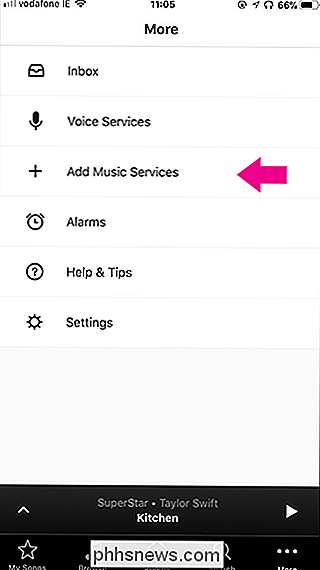
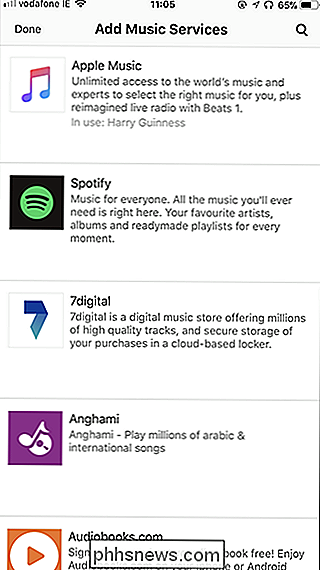
Puslapyje "Pridėti paslaugą" bakstelėkite mygtuką "Įtraukti į" Sonos ", tada spustelėkite" Connect to Spotify "mygtuką kitame ekrane.
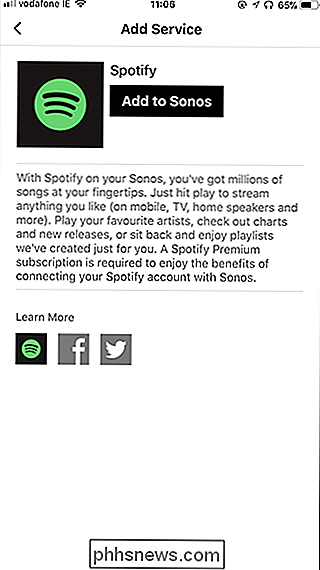
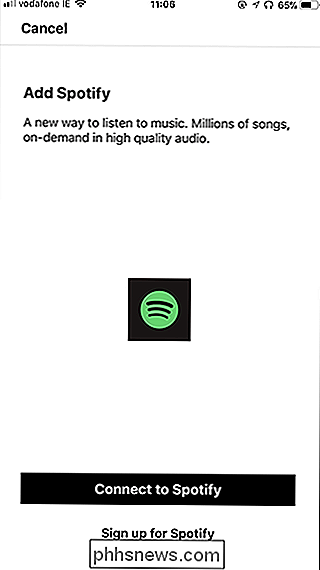
Spotify programa atidaroma savo telefoną ir perduoda savo prisijungimo duomenis "Sonos" programoje. Po kelių sekundžių "Sonos" programa vėl atsidaro ir galite įvesti savo "Spotify" paskyros pavadinimą. Atkreipkite dėmesį, kad šis pavadinimas bus pradėtas naudoti tik tuo atveju, jei papildysite "Spotify" paskyras "Sonos" programoje. Pavadinkite savo sąskaitą, tada bakstelėkite mygtuką "Atlikta".
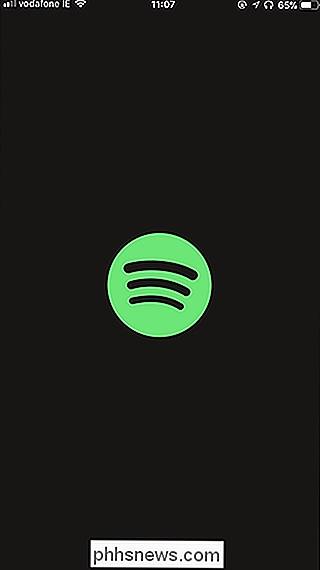
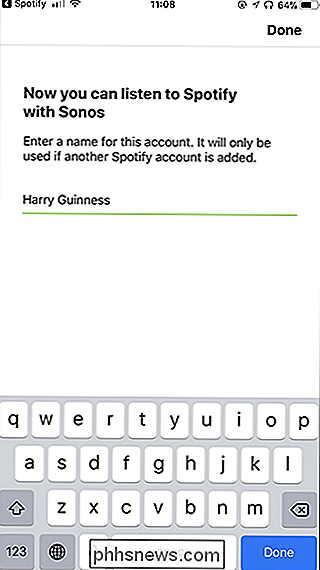
Taip pat kaip ir jūs sukūrėte "Spotify" savo "Sonos" programoje. Norėdami nustatyti kitą "Spotify" paskyrą, atlikite tuos pačius veiksmus, aprašytus aukščiau.
"Spotify" valdymas "Sonos" kompiuteryje
"Spotify" valdyti savo Sonos galite dviem būdais: "Sonos" valdiklio programa ir tiesiogiai "Spotify" programa.
Nuo "Sonos" valdiklio programos
SUSIJĘS: Penkios nuostabios "Spotify" funkcijos puikus grojaraščių kūrimui
Atidarykite "Sonos" valdiklio programą, pasirinkite parinktį "Naršyti" ir pasirinkite savo "Spotify" paskyrą. Čia galite pasirinkti bet kokią muziką, kurią išsaugojote "Spotify", įskaitant grojaraščius, kuriuos atlikote, eidami į "Muzika". Taip pat galite naudoti kitas parinktis, kad šiuo metu grotų muziką iš savo "Spotify" grojaraščių ir geriausių dainų.
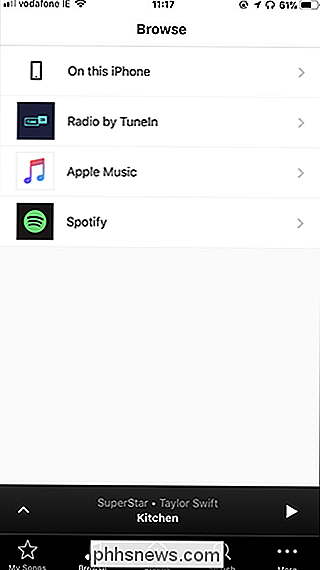
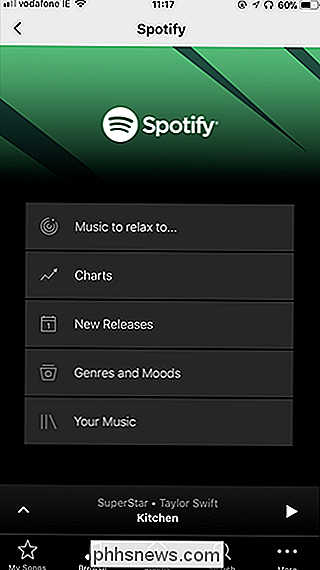
Taip pat galite naudoti skirtuką "Ieškoti", norėdami rasti norimą dainą, atlikėją ar albumą. "Spotify" paieška yra universali, todėl sąraše pateikiamos visos menininko galimybės.
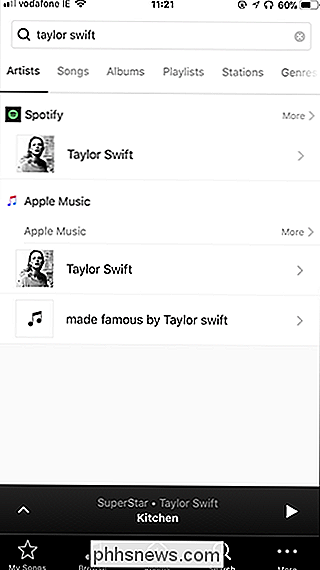
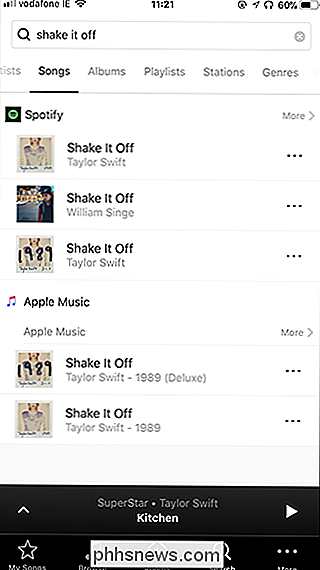
"Spotify" programa
"Sonos" valdiklio programa yra funkcionalus, bet netinkamas "Spotify". Geriausias būdas kontroliuoti "Spotify" jūsų "Sonos" yra iš tikrųjų per įprastą "Spotify" programą.
Atidarykite "Spotify" programą ir pasirinkite dainą, atlikėją ar grojaraštį, kurį norite išgirsti. Palieskite "Available Devices", kad pamatytumėte visų šiuo metu prijungtų prie "Spotify" paskyros sąrašą. Galite matyti, kad man viena parinktis yra pavadinta "Virtuvė". Tai tik "Sonos" įrenginys, kurį aš ką tik sukūriau.
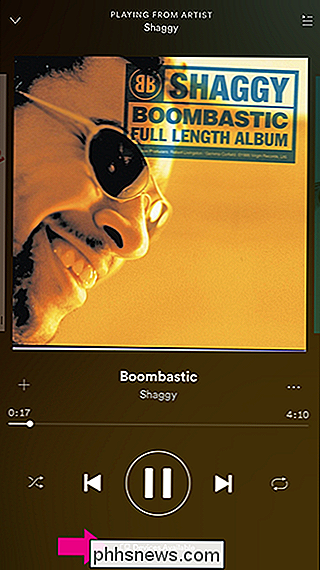
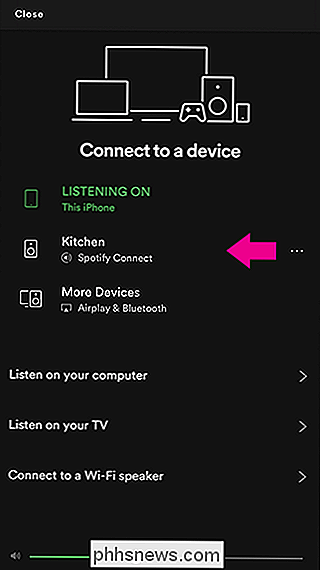
Pasirinkite savo "Sonos" iš sąrašo ir klausykitės, ką "Spotify" pradės žaisti.
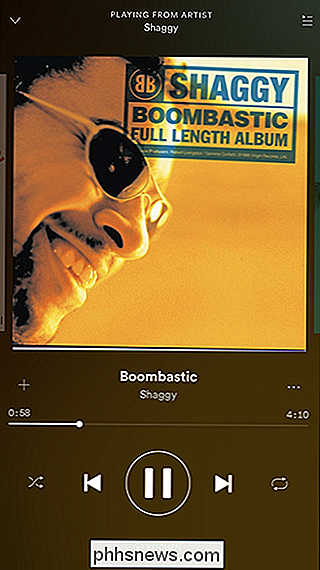
Dabar galite paprasčiausiai naudoti "Spotify" programą kaip įprasta, bet vietoj muzikos, kuri groja telefone, ji paleidžiama per "Sonos".
"Sonos" valdiklio programa puikiai tinka "Sonos" nustatymui, bet tai nėra idealus valdiklis. Jis tiesiog turi dirbti per daug įvairių paslaugų, kad būtų puikus bet kuriam iš jų. Laimei, lengvai valdyti savo "Sonos" tiesiogiai iš geresnės "Spotify" programos.

Kaip pakeisti "Firefox" numatytąją paieškos variklį Grįžti į "Google"
Paieškos laukelis, esantis adreso juostos dešinėje "Firefox", leidžia greitai ieškoti internete, neatidarius paieškos sistemos svetainės skirtukas. "Yahoo" dabar yra numatytoji paieškos sistema, kai įdiegiate "Firefox", bet tai lengvai pakeista. Mes parodysime, kaip pakeisti paieškos langelį ir adreso juostą numatytąją paieškos variklę naudodami "Google" pavyzdį, tačiau galite pasirinkti kurį nors paieškos sistema, kuri jums patinka.

Koks yra "Full Frame" ir "Crop Sensor Camera" skirtumas?
Fotoaparato jutikliai yra skirtingo dydžio. Jūsų išmanusis telefonas yra daug mažesnis nei mano Canon 5D MKIII, profesionalus DSLR. Aukštos kokybės be mirrorless ir DSLR kameroms yra du pagrindiniai jutiklių dydžiai: 35 mm (paprastai vadinamas "pilno rėmelio") ir APS-C (paprastai vadinamas "pasėlių jutikliu" arba "pasėlių kamera").



